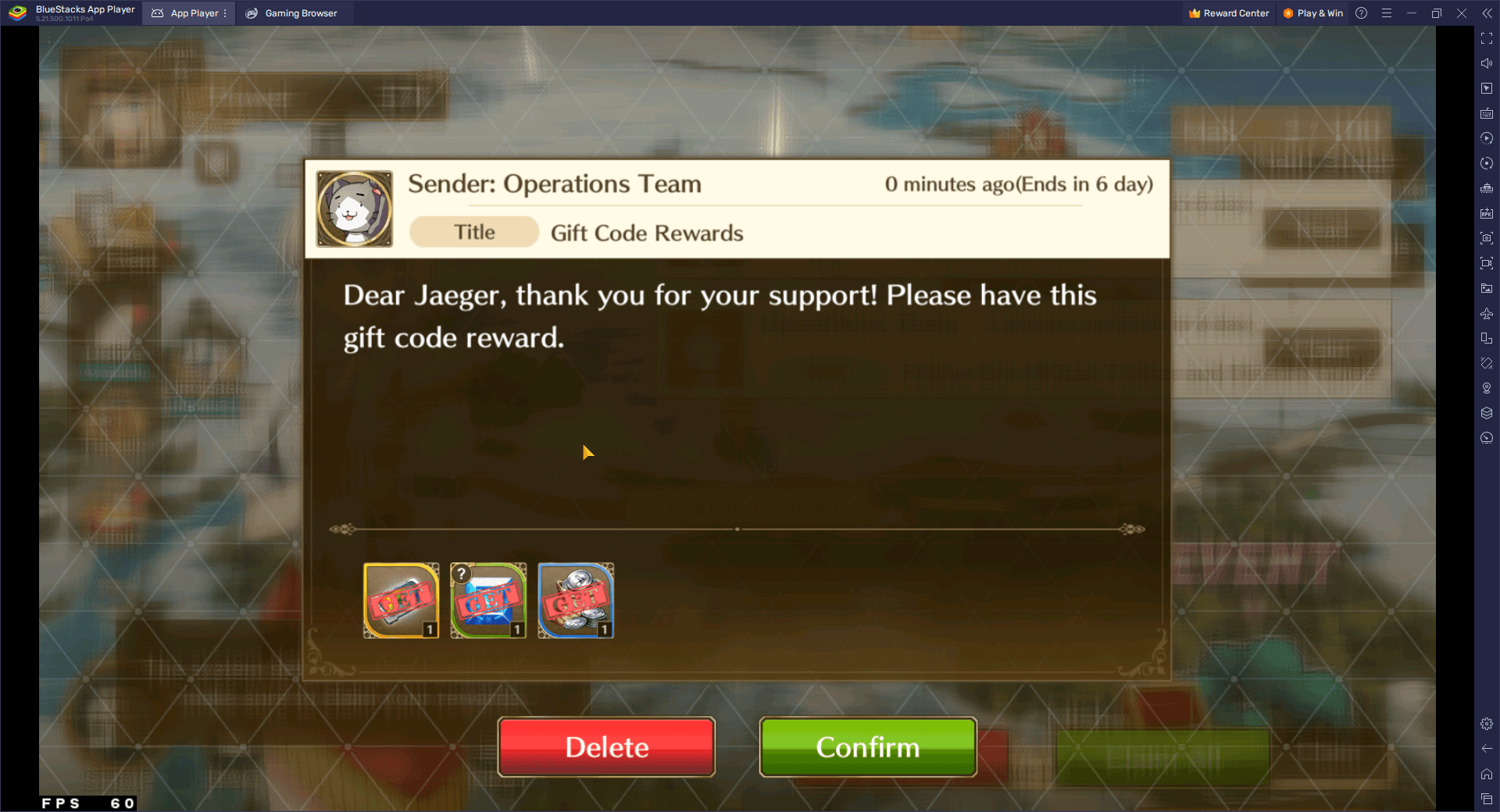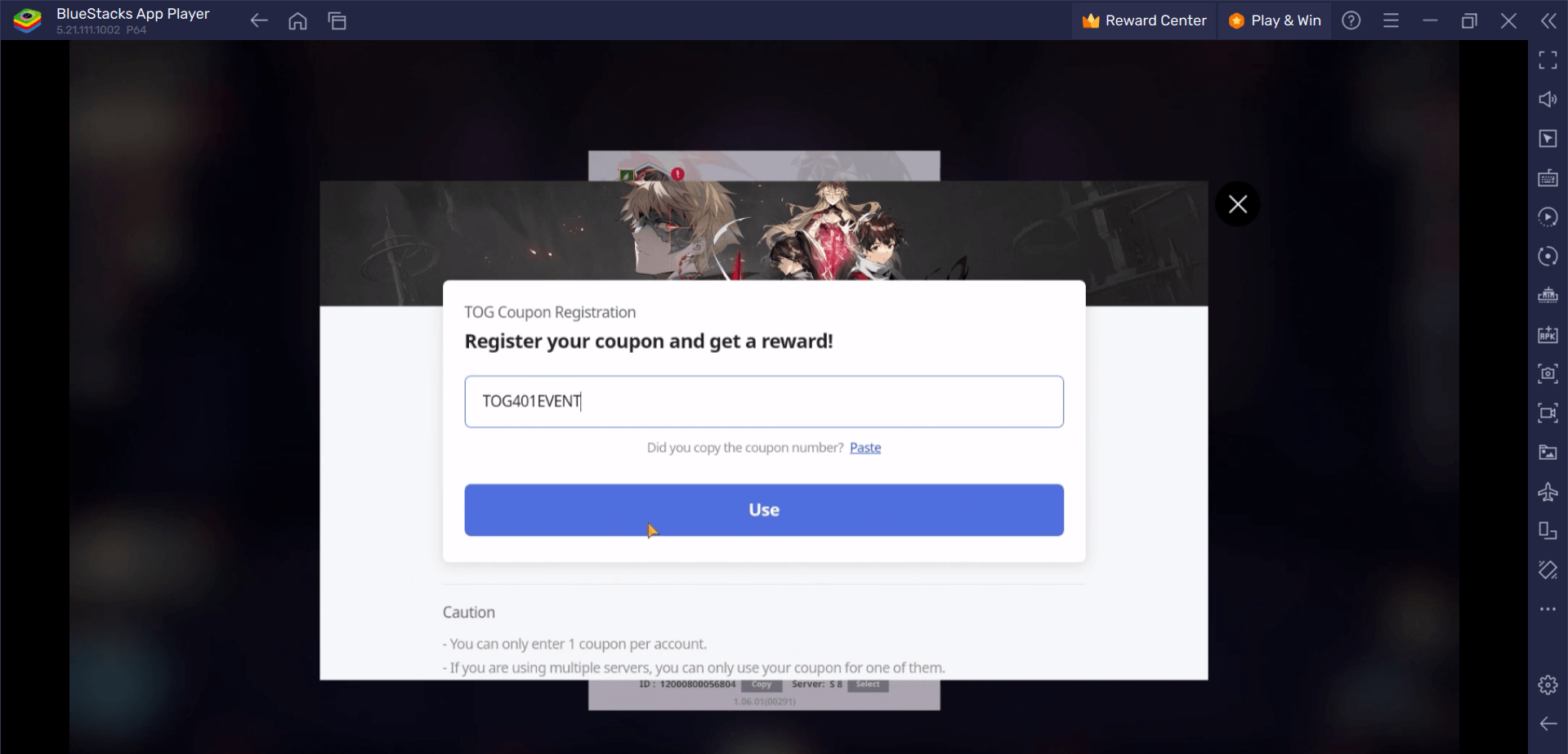Entfesseln Sie Ihren inneren 90er-Gamer: Spielen Sie Sega-CD-Spiele auf Ihrem Steam-Deck
Die Sega-CD, auch als Mega-CD bekannt, erweiterte die Fähigkeiten des Sega Genesis/Megadrive und führte CD-basiertes Spielen mit verbesserter Grafik, FMV-Sequenzen und überlegenem Audio ein. Obwohl es kein großer kommerzieller Erfolg war, bot es einen überzeugenden Einblick in die Zukunft des Gamings. Dank EmuDeck können Sie diese Ära jetzt auf Ihrem Steam Deck noch einmal erleben. Diese Anleitung bietet eine Schritt-für-Schritt-Anleitung.
Aktualisiert am 9. Januar 2025: Dieses Handbuch enthält jetzt Decky Loader und Power Tools, die von EmuDeck-Entwicklern für optimale Leistung empfohlen werden, sowie Schritte zur Fehlerbehebung für die Wiederherstellung von Decky Loader nach Steam Deck-Updates.
Schritte vor der Installation:
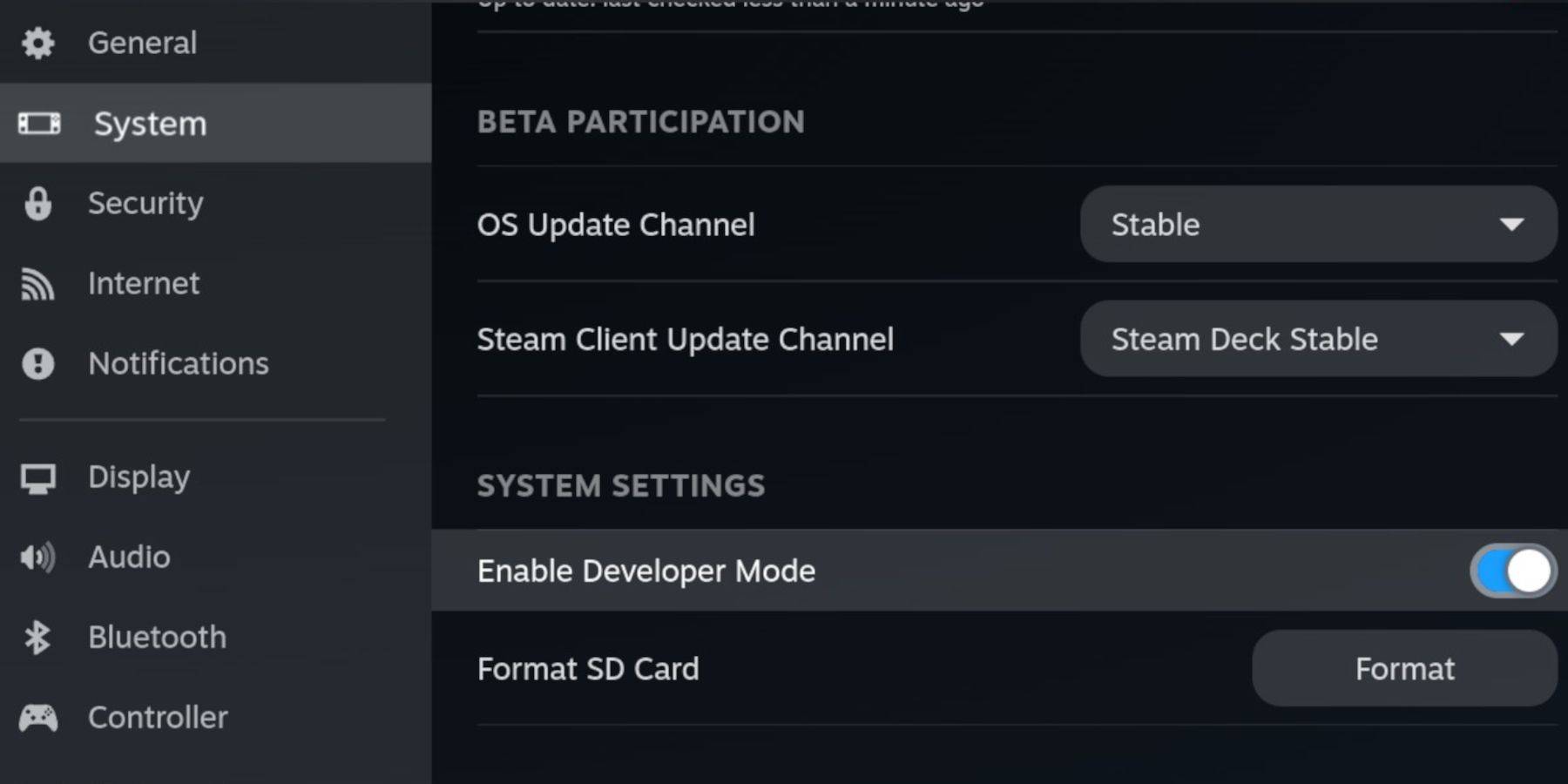 Aktivieren Sie vor der Installation von EmuDeck aus Kompatibilitätsgründen den Entwicklermodus und das CEF-Remote-Debugging.
Aktivieren Sie vor der Installation von EmuDeck aus Kompatibilitätsgründen den Entwicklermodus und das CEF-Remote-Debugging.
- Schalten Sie Ihr Steam-Deck ein.
- Greifen Sie auf das Steam-Menü zu (Steam-Taste).
- Navigieren Sie zu System > Entwicklermodus und aktivieren Sie ihn.
- Gehen Sie zum Entwicklermenü und aktivieren Sie CEF Remote Debugging.
- Öffnen Sie das Power-Menü (Steam-Taste) und wechseln Sie in den Desktop-Modus.
Wichtige Artikel:
- Eine schnelle A2 microSD-Karte für EmuDeck und Spiele. (Formatieren Sie es auf dem Steam Deck).
- Legal erworbene Sega-CD-ROMs und BIOS-Dateien.
- (Optional, aber empfohlen) Tastatur und Maus zur einfacheren Navigation.
Formatieren Ihrer SD-Karte:
- Setzen Sie Ihre microSD-Karte ein.
- Öffnen Sie das Steam-Menü, gehen Sie zu Speicher und formatieren Sie die SD-Karte.
EmuDeck installieren:
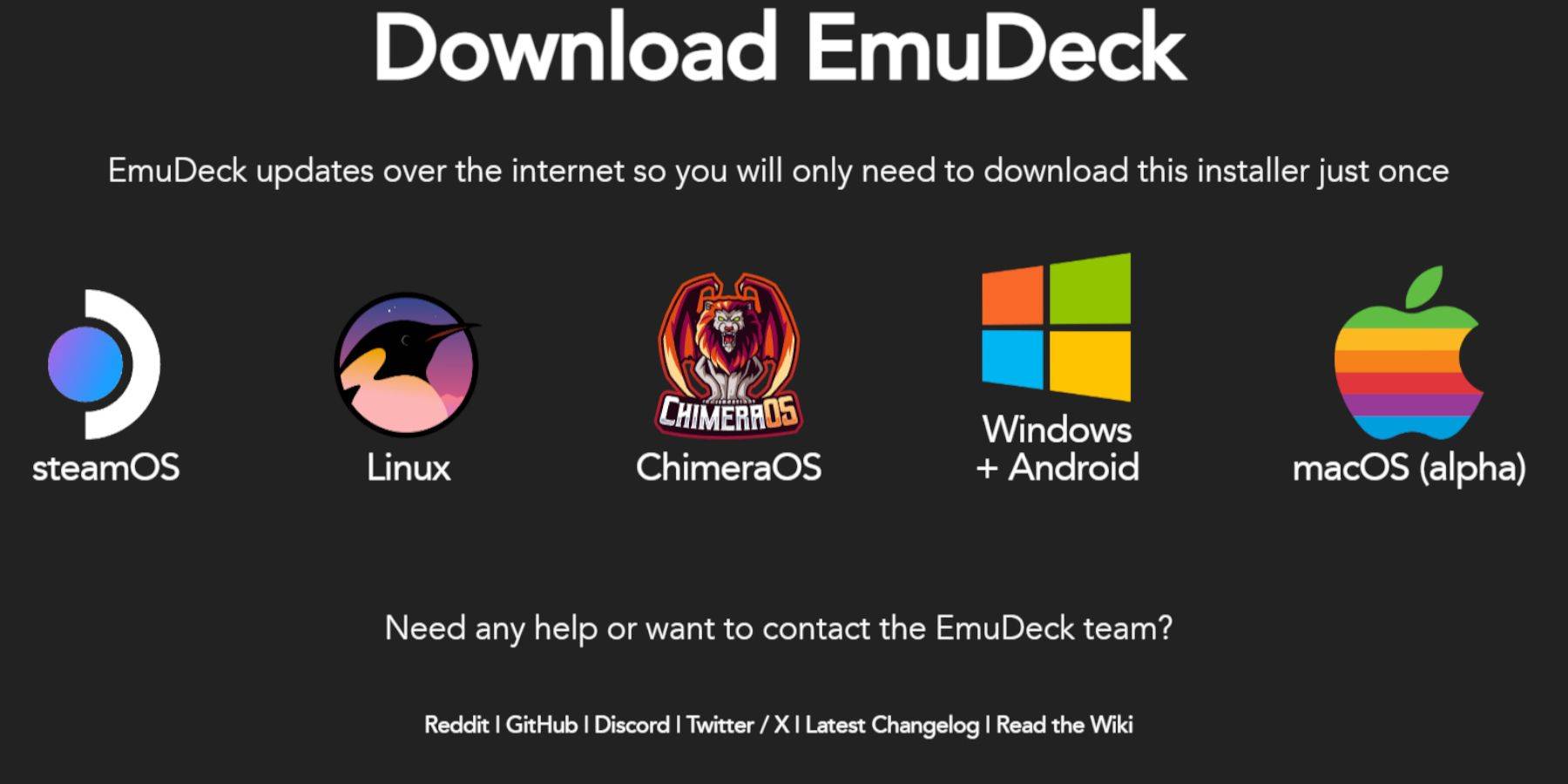
- Drücken Sie die Steam-Taste, wählen Sie Power und wechseln Sie in den Desktop-Modus.
- Laden Sie einen Browser aus dem Discovery Store herunter und laden Sie damit EmuDeck herunter. Wählen Sie die SteamOS-Version.
- Führen Sie das Installationsprogramm aus und wählen Sie Benutzerdefinierte Installation.
- Wählen Sie Ihre SD-Karte als Installationsort und Steam Deck als Zielgerät.
- Wählen Sie RetroArch, MelonDS, Steam ROM Manager und Emulation Station (oder installieren Sie alle Emulatoren).
- Schließen Sie den Installationsvorgang ab.
Übertragen von Sega-CD-Dateien:
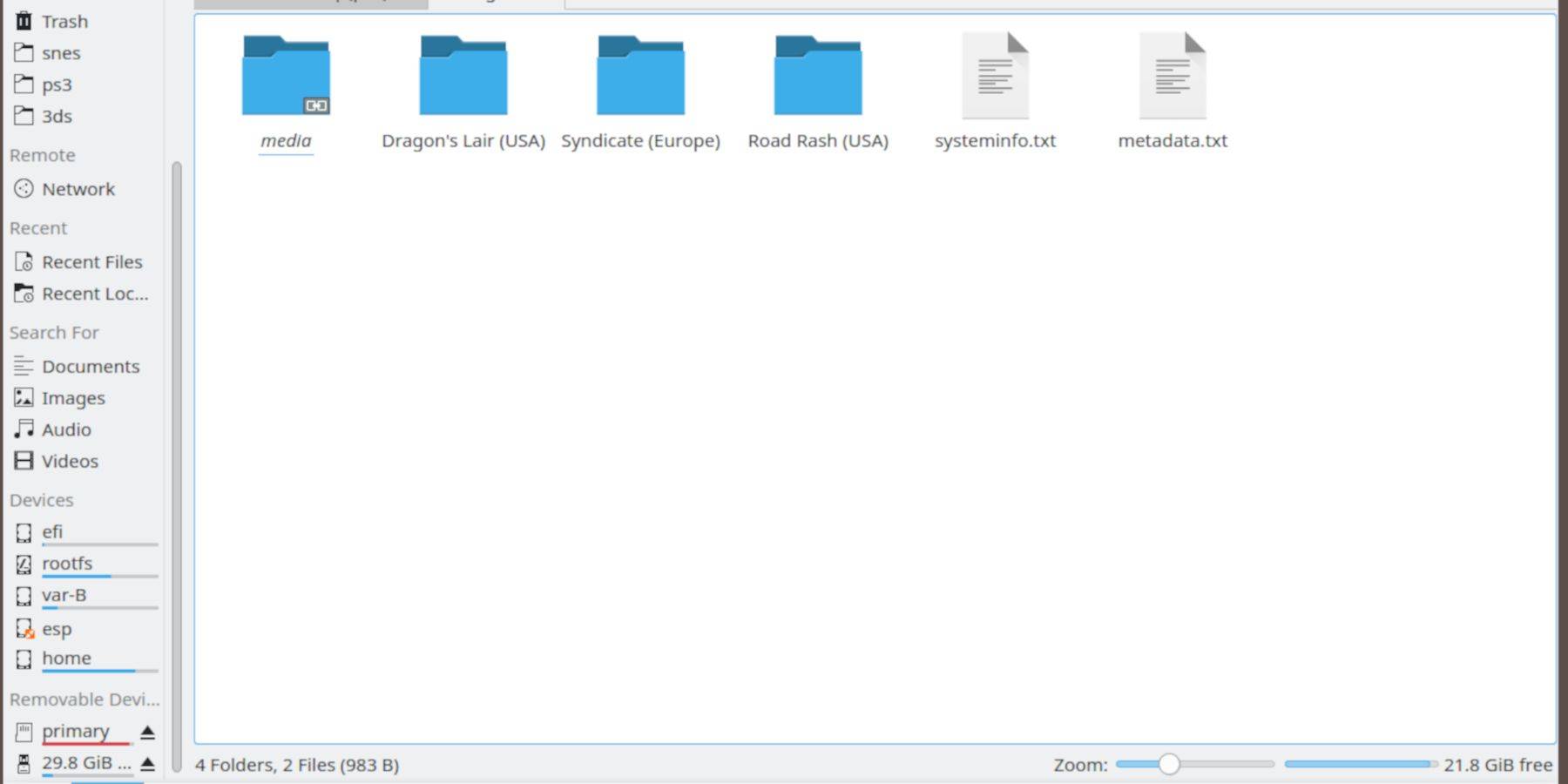
BIOS-Dateien:
- Öffnen Sie den Dolphin-Dateibrowser im Desktop-Modus.
- Navigieren Sie zu Ihrer SD-Karte (primär).
- Gehen Sie zum Ordner Emulation > BIOS und übertragen Sie Ihre BIOS-Dateien.
Sega-CD-ROMs:
- Navigieren Sie zu Ihrer SD-Karte (primär) > Emulation > ROMs > SegaCD (oder MegaCD).
- Übertragen Sie Ihre ROMs in diesen Ordner.
ROMs mit Steam ROM Manager hinzufügen:
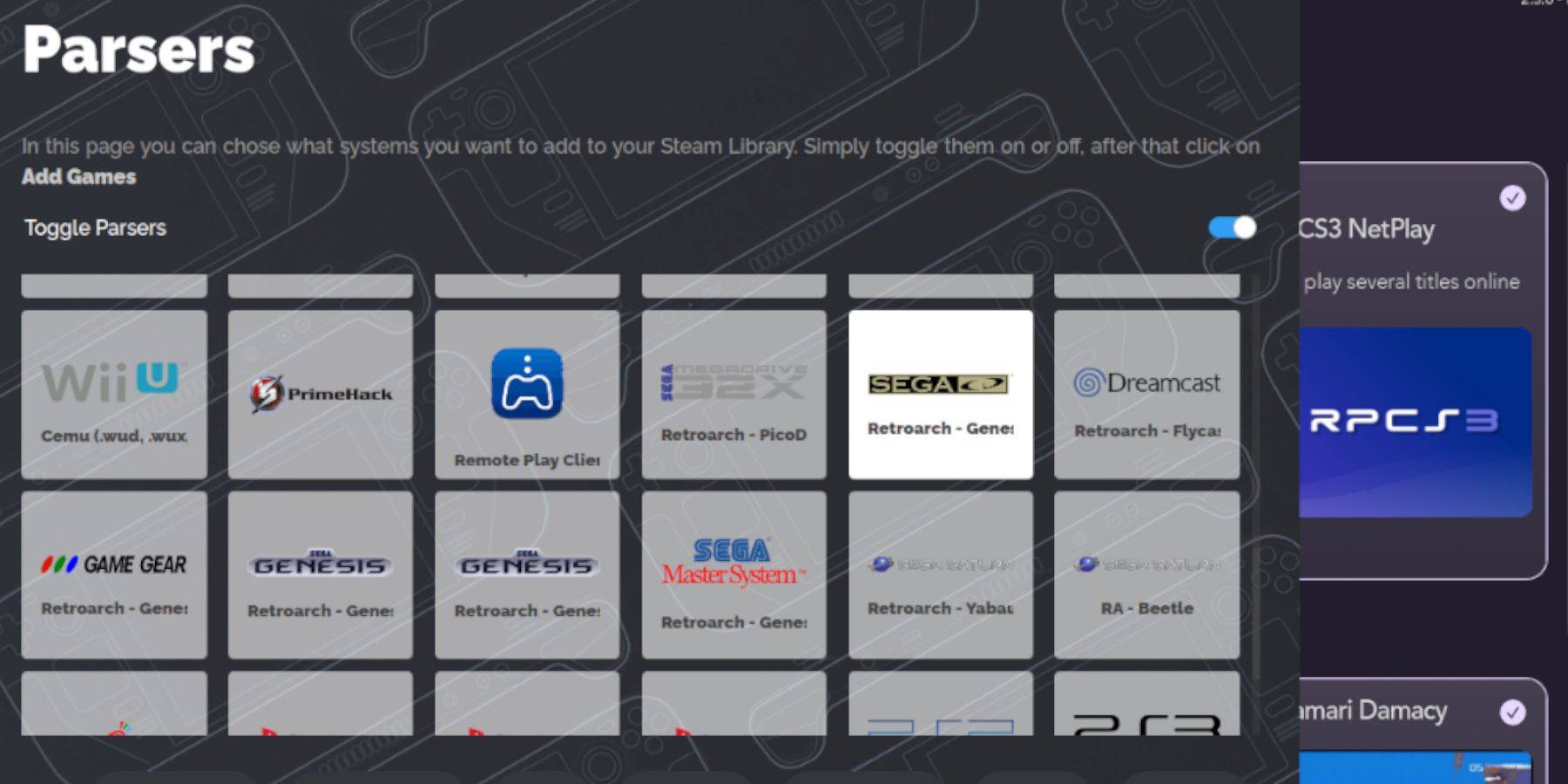
- Öffnen Sie EmuDeck und starten Sie Steam ROM Manager.
- Folgen Sie den Anweisungen auf dem Bildschirm und fügen Sie Ihre Sega-CD-Spiele hinzu.
- Klicken Sie auf „Parsen“, damit der Manager Ihre Spiele und Cover organisieren kann.
Umgang mit fehlenden Deckblättern:
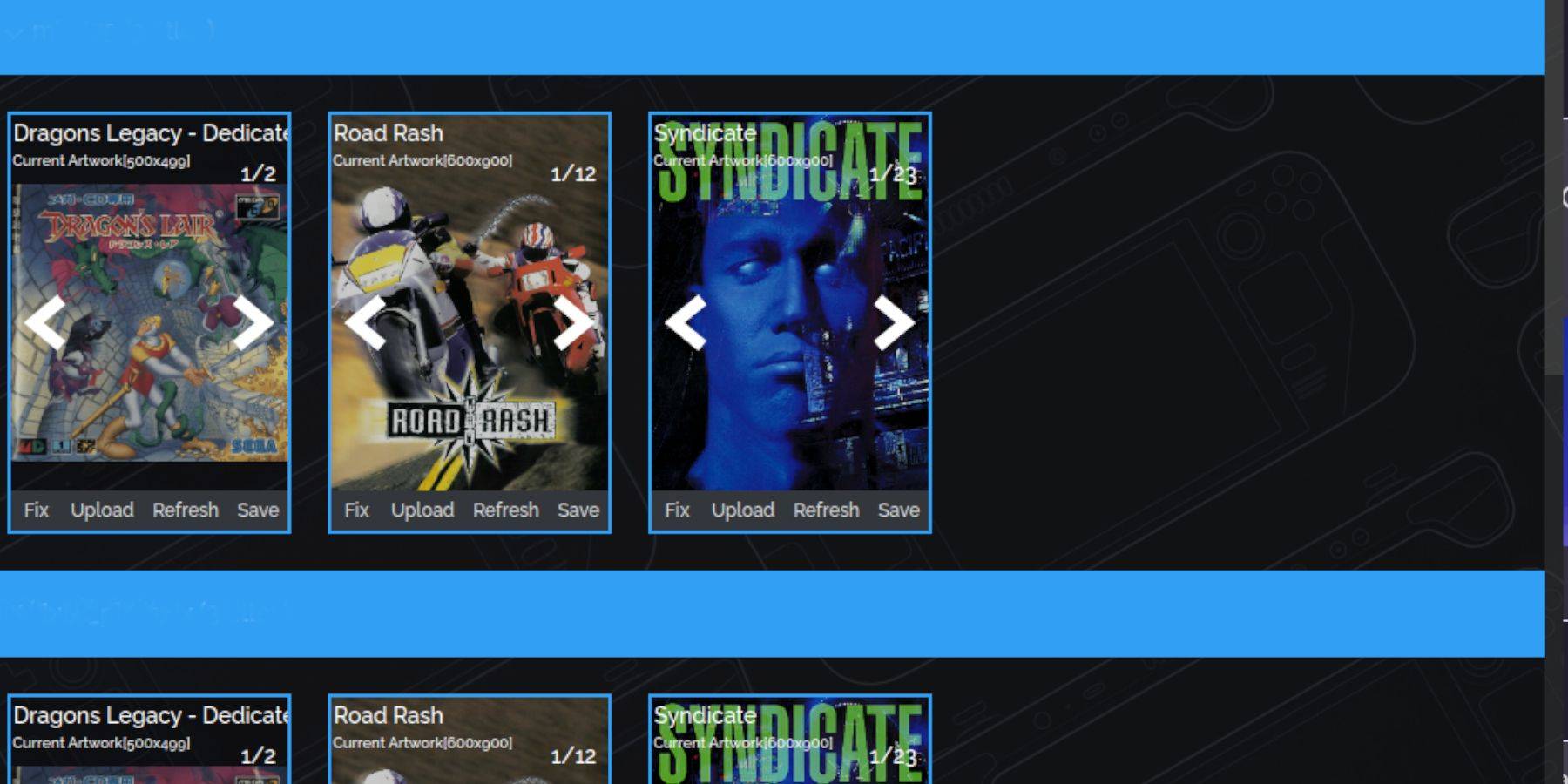
Wenn Abdeckungen fehlen:
- Wählen Sie „Fix“ im Steam ROM Manager.
- Suchen Sie nach dem Spieltitel.
- Wählen Sie ein Cover und klicken Sie auf „Speichern und schließen“.
Zum manuellen Hinzufügen von Covern:
- Klicken Sie im Steam ROM Manager auf „Hochladen“.
- Wählen Sie Ihr heruntergeladenes Titelbild aus.
- Klicken Sie auf „Speichern und schließen“.
Ihre Sega-CD-Spiele spielen:
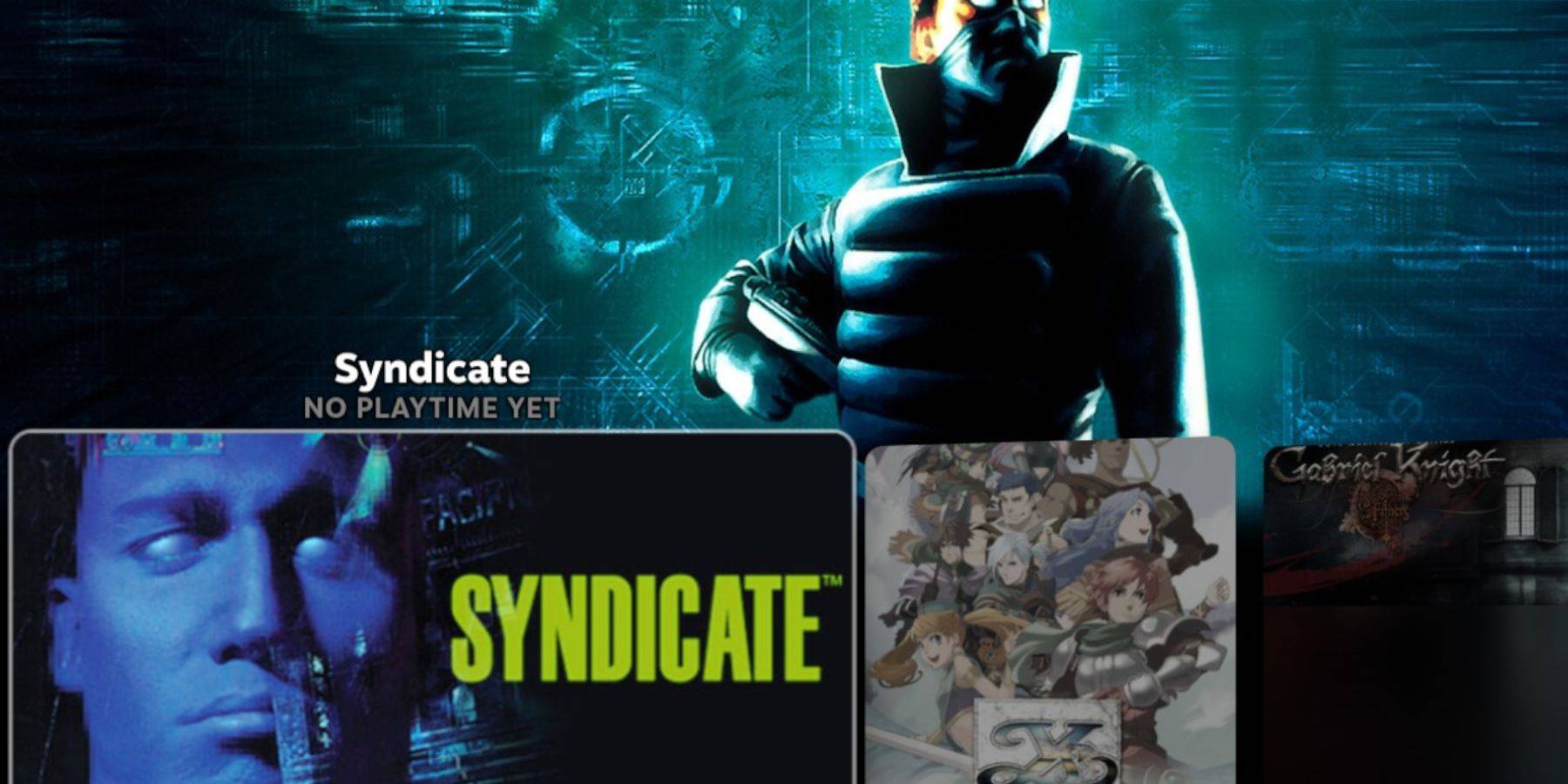
- Drücken Sie die Steam-Taste und gehen Sie zu Bibliothek > Sammlungen.
- Öffnen Sie den Sega-CD-Ordner, um Ihre Spiele zu starten.
Emulationsstation verwenden:
Emulation Station bietet eine benutzerfreundliche Oberfläche.
- Drücken Sie die Steam-Taste und gehen Sie zu Bibliothek > Nicht-Steam.
- Emulation Station starten. Verwenden Sie den Scraper, um Metadaten und Box-Art herunterzuladen.
Decky Loader installieren:
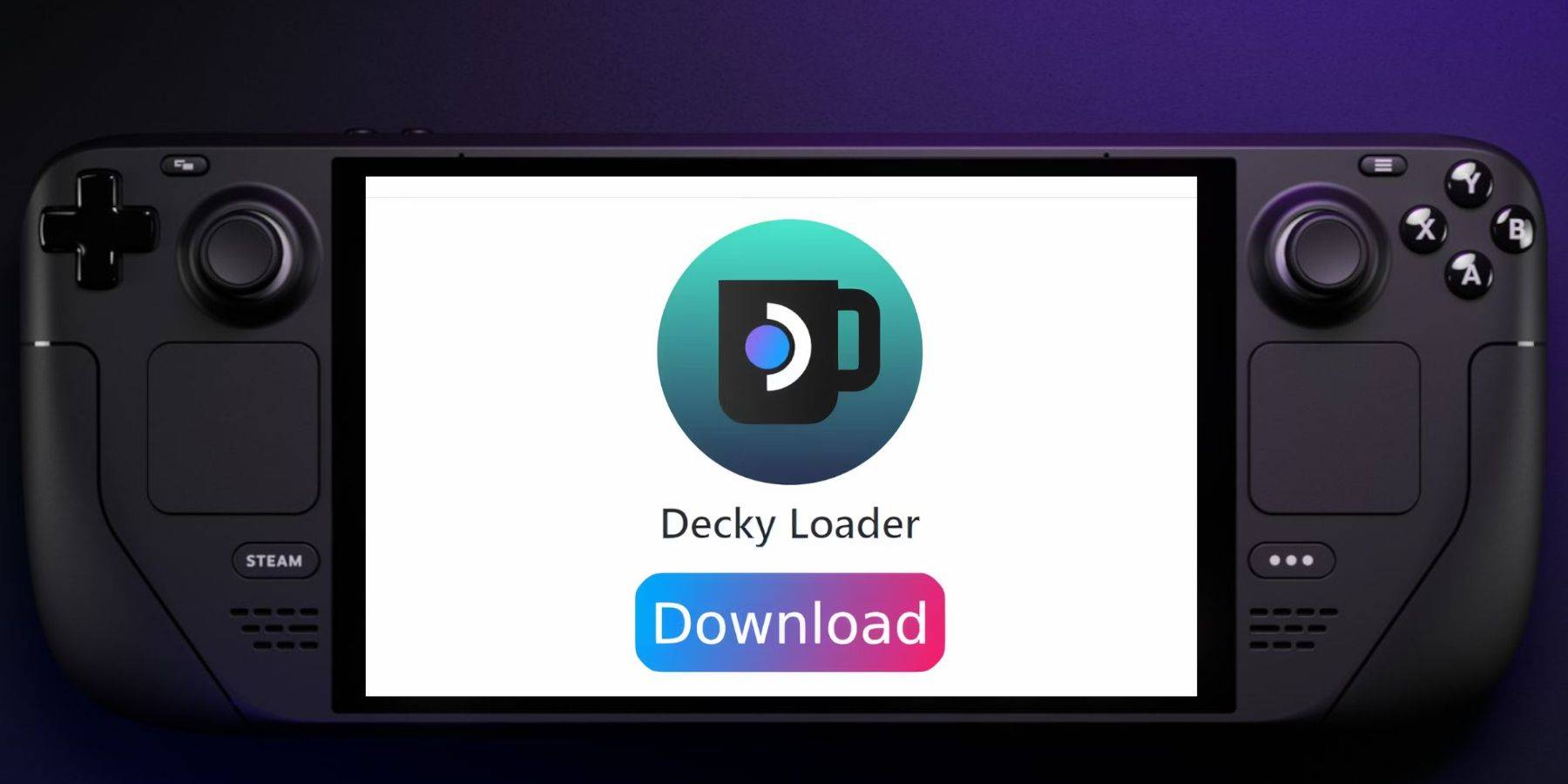
- Wechseln Sie in den Desktop-Modus.
- Laden Sie Decky Loader von seiner GitHub-Seite herunter.
- Führen Sie das Installationsprogramm aus und wählen Sie Empfohlene Installation.
- Starten Sie Ihr Steam-Deck im Gaming-Modus neu.
Elektrowerkzeuge installieren und konfigurieren:
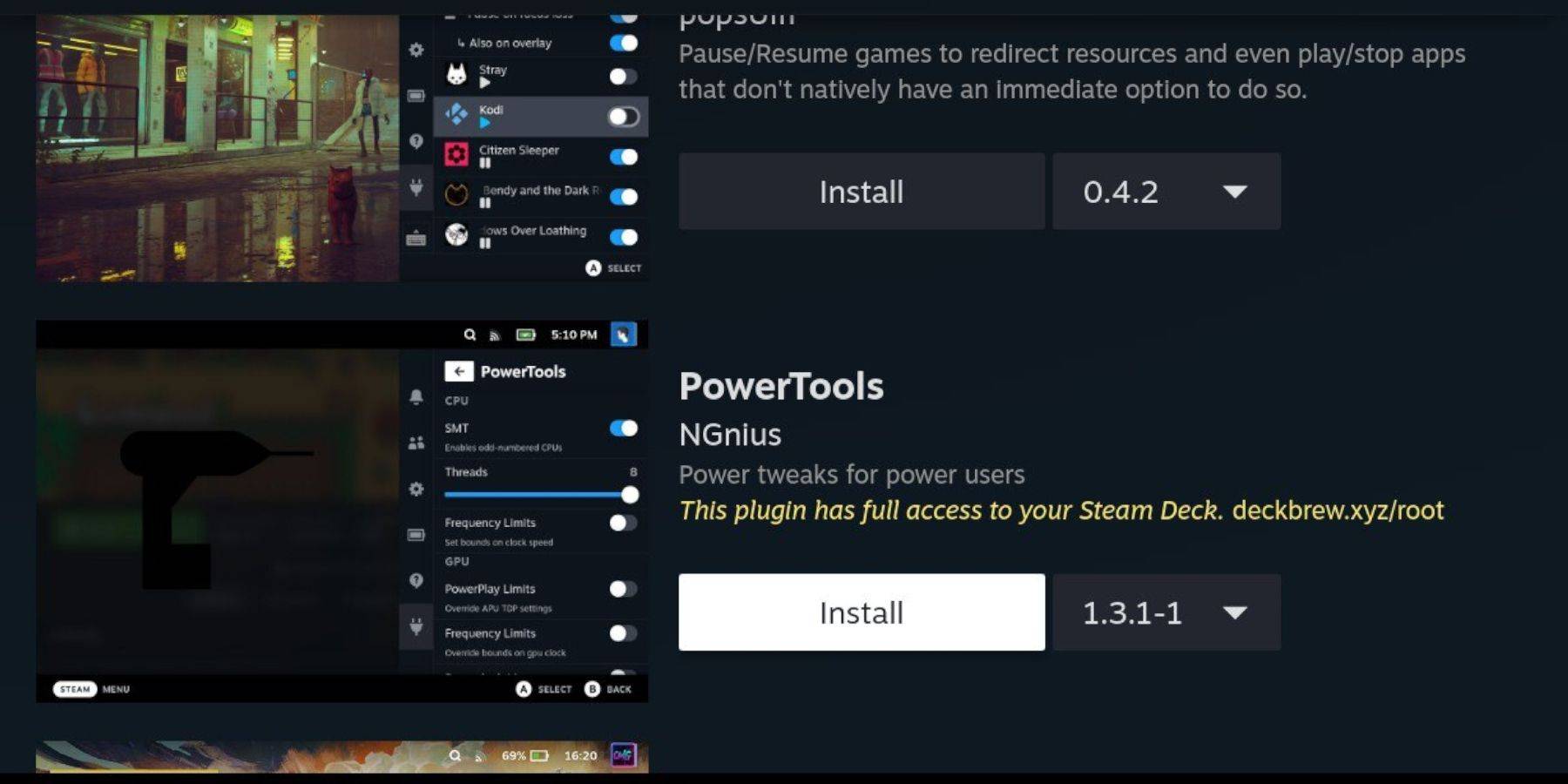
- Greifen Sie über das Schnellzugriffsmenü (QAM) auf Decky Loader zu.
- Installieren Sie Elektrowerkzeuge aus dem Decky Store.
- Power Tools konfigurieren (SMTs deaktivieren, Threads auf 4 einstellen, GPU-Takt bei Bedarf anpassen).
Decky Loader nach einem Steam-Deck-Update wiederherstellen:
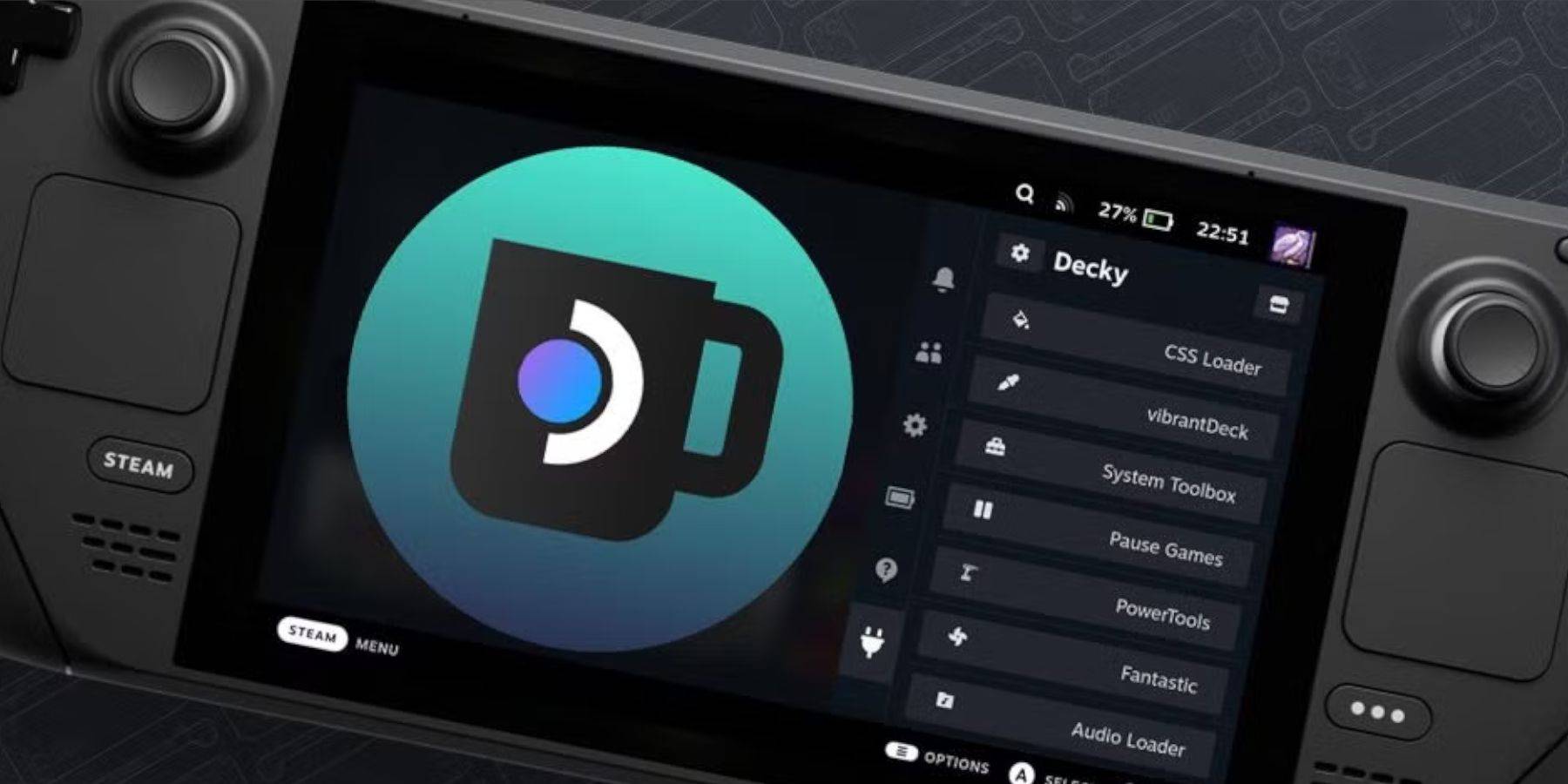
Wenn Decky Loader nach einem Update entfernt wird:
- Wechseln Sie in den Desktop-Modus.
- Laden Sie Decky Loader erneut von GitHub herunter.
- Führen Sie das Installationsprogramm mit „Ausführen“ aus und geben Sie Ihr Sudo-Passwort ein.
- Starten Sie Ihr Steam Deck neu.
Genießen Sie Ihr Retro-Sega-CD-Spielerlebnis auf Ihrem Steam Deck!